Jan 05, 2023 • Filed to: Video Repair • Proven solutions
كيف يمكنني تحويل ملف MP3 إلى ملف WAV؟ هل هناك أي حل عملي لتحويل ملف FLAC إلى MP3؟ "
في الآونة الأخيرة ، صادفت العديد من الاستفسارات مثل هذا من الأشخاص الذين يرغبون في تحويل الملفات الصوتية من تنسيق إلى آخر. نظرًا لوجود العديد من تنسيقات الصوت المفقودة وغير المفقودة مع توافق مختلف ، فهناك أوقات نحتاج فيها إلى تغيير تنسيق الملف الصوتي. الشيء الجيد هو أنه باستخدام أي أداة موثوق بها لتحويل الصوت ، يمكنك بسهولة تلبية متطلباتك. هنا ، سوف أجعلك على دراية بجميع الميزات الرئيسية لأفضل 10 محولات صوتية يمكنك استخدامها مجاناً.
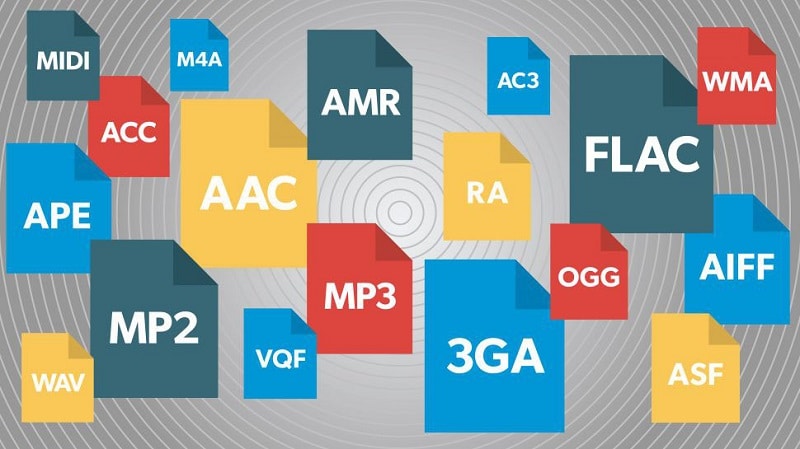
الجزء 1: أفضل 10 أدوات لتحويل الصوت التي يمكنك تجربتها
إذا كنت تبحث على الويب ، فستجد مجموعة واسعة من أدوات التحويل. رغم ذلك ، بعد تجربة العديد من الحلول ، قمت بإدراج قائمة مختصرة من 10 تطبيقات لتحويل الصوت المتوفرة مجانًا.
1. محول الصوت Freemake
إذا كنت تبحث عن أداة مجانية لتحويل الصوت ، فإن Freemake Audio Converter سيكون الخيار الأفضل. يعمل تطبيق سطح المكتب على إصدارات Windows الرائدة ويمكنه تحويل ملفاتك الصوتية إلى أكثر من 50 تنسيقًا مختلفًا. أيضًا ، موثوق به بالفعل من قبل أكثر من 70 مليون مستخدم حول العالم.
سهولة الاستخدام
بشكل عام ، تعتبر أداة Freemake Audio Converter سهلة الاستخدام للغاية ، ويمكنك اتباع عملية من ثلاث خطوات لتلبية متطلباتك. فقط قم برفع ملف الوسائط الخاص بك ، وحدد التنسيق المستهدف ، وابدأ عملية التحويل.
الأداء
أداء تطبيق Freemake سريع للغاية أيضًا. في معظم الحالات ، سيتم تحويل الملفات الصوتية التي يقل حجمها عن 100 ميجابايت على الفور.
التنسيقات المدعومة
اعتبارًا من الآن ، يدعم Freemake أكثر من 50 ملفًا صوتيًا مختلفًا ، والتي تتضمن التحويل إلى جميع التنسيقات الرئيسية مثل MP3 و WAV و M4A و AIFF و AAC و FLAC والمزيد.
القيود
على الرغم من أن تطبيق سطح المكتب واسع الحيلة ومتاح مجانًا ، إلا أنه يعمل فقط على أنظمة Windows حتى الآن. لذلك ، إذا كنت تمتلك جهاز Mac أو Linux ، فقد تبحث عن أي محول صوتي آخر بدلاً من ذلك.
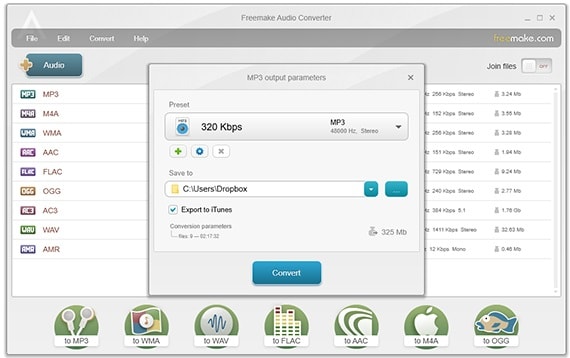
2. FileZigZag Audio Converter
FileZigZag هو تطبيق شائع عبر الإنترنت يمكنه مساعدتك في تحويل جميع أنواع ملفات الوسائط والمستندات إلى تنسيقات مختلفة. نظرًا لأنه محول صوتيعبر الإنترنت ، يمكنك الوصول إليه على أي نظام أساسي لتلبية متطلباتك دون تثبيت أي شيء على نظامك.
سهولة الاستخدام
من الناحية المثالية ، يوفر FileZigZag حلاً لتحويل الصوت خالي من المتاعب وسهل الاستخدام. بمجرد زيارة موقع الويب الخاص به ، يمكنك سحب ملفات الوسائط الخاصة بك وإفلاتها وتحديد تنسيق الصوت المفضل لتحويلها.
الأداء
نظرًا لأن FileZigZag هو أداة تحويل وسائط كاملة ، فيمكنه مساعدتك في تحويل المستندات والصور ومقاطع الفيديو والمحفوظات والملفات الصوتية وما إلى ذلك. مقارنةً بتطبيق سطح المكتب ، سيكون الوقت المستغرق لتحويل الصوت أكثر قليلاً (حيث ستكون هناك حاجة إلى وقت إضافي لرفع الملف على خوادمه).
التنسيقات المدعومة
أحد أفضل الأشياء في FileZigZag هو أنه يدعم آلاف الوسائط وتنسيقات المستندات المختلفة. يتضمن ذلك جميع تنسيقات الصوت الرئيسية مثل AAC و WAV و MP4 و FLAC و OGG و OPUS و AIFF وغيرها الكثير.
القيود
بينما يوفر FileZigZag حلاً مجانيًا بنسبة 100٪ لتحويل ملفات الوسائط والمستندات الخاصة بنا ، إلا أن هناك بعض العيوب. على سبيل المثال ، مع نسخته المجانية ، يمكنك فقط تحويل ما يصل إلى 10 ملفات في اليوم ويجب أن يكون الحد الأقصى لحجم كل منها 50 ميجا بايت.

3. Stellar Audio Converter
يعد Stellar Audio Converter، الذي تم تطويره من قبل Stellar ، أحد أكثر أدوات تحويل الصوت تقدمًا ، وهو متاح لنظامي تشغيل Windows و Mac. يدعم تطبيق سطح المكتب تحويل الوسائط إلى العديد من التنسيقات ويتيح لنا أيضًا الحصول على نتائج مخصصة فيما يتعلق بمعدل البت أو قيمة الترميز لملف الإخراج.
سهولة الاستخدام
تمامًا مثل معظم أدوات تحويل الوسائط الأخرى ، فإن تطبيق Stellar Audio Converter سهل التنقل من خلاله أيضًا. رغم ذلك ، للوصول إلى إعداداته المتقدمة ، يجب أن يكون لديك بعض المعرفة الأساسية حول تنسيقات الوسائط والمعلمات الأخرى.
الأداء
يعد Stellar Audio Converter أحد أقوى أدوات تحويل الوسائط المتوفرة. بصرف النظر عن تحويل الصوت إلى صوت ، يمكنك أيضًا إجراء تحويل الفيديو إلى الصوت ، ويمكنك حتى تغيير البيانات الوصفية لملفاتك. يوجد أيضًا خيارات للحصول على نتائج تحويل مخصصة للجهاز المستهدف (مثل معدل إطارات الملف أو معدل البت أو برنامج الترميز).
التنسيقات المدعومة
يدعم تطبيق سطح المكتب تحويل ملفات الوسائط إلى تنسيقات عديدة مثل MP3 و WAV و OGG و M4A و FLAC وغيرها الكثير.
القيود
بخلاف الأدوات الأخرى ، إذا كنت ترغب في تحويل ملفات الوسائط الخاصة بك باستخدام Stellar ، فعليك الحصول على اشتراكها المتميز (بسعر 24.99 دولار). وذلك لأن الإصدار المجاني من الأداة سيتيح لك حفظ ثلث الملف الذي تم رفعه فقط.

4. MediaHuman Audio Converter
بالنسبة لأولئك الذين يرغبون في تحويل ملفات صوتية متعددة في وقت واحد ، يمكن أن يكون MediaHuman Audio Converter اختيارًا مثاليًا. نظرًا لأنه برنامج مجاني ، يمكنك استخدامه بسهولة على أنظمة Windows أو macOS دون دفع أي شيء.
سهولة الاستخدام
توصلت شركة MediaHuman إلى واجهة مستخدم أنيقة في آخر تحديث لها. باستخدامها ، يمكنك رفع ملفات صوتية متعددة ، وتعيين التنسيقات المستهدفة ، وتحويلها بسهولة على جهاز الكمبيوتر الخاص بك.
الأداء
بالمقارنة مع حلول سطح المكتب الأخرى ، يقدم MediaHuman Audio Converter بالتأكيد أداءً استثنائيًا. على الرغم من أن تنسيقات الإخراج محدودة ، إلا أنه يمنحنا حرية تحويل ملفات متعددة في الوقت ذاته عبر المعالجة المجمعة. كما أنه يدعم تحويل الملفات الصوتية بدون فقدان البيانات للحفاظ على جودتها الأصلية.
التنسيقات المدعومة
يدعم تطبيق MediaHuman معظم تنسيقات الصوت الشائعة (مثل MP3 و WAV و AIFF و OGG والمزيد) ، ولكن يوجد بعض تنسيقات الصوت المفقودة.
القيود
يمكن أن تكون سرعة التحويل لمحول الصوت MediaHuman أفضل بكثير ويمكنه إضافة المزيد من تنسيقات الوسائط أيضًا.

5. محول الصوت ZamZar عبر الإنترنت
ZamZar هو محول مجاني عبر الإنترنت يمكنك استخدامه لتحويل الصور ومقاطع الفيديو والمستندات والملفات الصوتية - كل ذلك في مكان واحد. على الرغم من أنك إذا كنت ترغب في التغلب على قيود نسخته المجانية ، فيمكنك ببساطة الترقية إلى حساب ZamZar المتميز.
سهولة الاستخدام
ZamZar سهل الاستخدام للغاية ، ويمكنك إجراء تحويل الوسائط ببساطة عن طريق رفع ملفاتك. لاحقًا ، يمكنك تحديد التنسيق المستهدف الذي تريد تحويل الوسائط فيه وبدء التحويل عبر الإنترنت.
الأداء
يدعم تحويل الصور والصور ومقاطع الفيديو والمستندات والملفات الصوتية. إذا كنت تستخدم نسخته المجانية ، فيمكنك مواجهة بعض القيود وقد يكون معدل التحويل بطيئًا. للتغلب عليها ، يمكنك الحصول على خطة ممتازة أو احترافية أو خطة عمل.
التنسيقات المدعومة
أحد أفضل الأشياء في ZamZar هو أنه يدعم مئات تنسيقات الوسائط. لذلك ، يمكنك تحويل ملفاتك إلى جميع ملفات الصوت الرئيسية مثل M4A و M4R و MP3 و FLAC و AAC و RA و MID و OGA و OGG وغيرها الكثير.
القيود
يدعم الإصدار المجاني من محول الصوت ZamZar الحد الأقصى لحجم الملف وهو 50 ميغابايت ولا يوفر ميزات التحويل على دُفعات كذلك.

6. Switch Audio Converter
تم تطوير برنامج Switch Audio Converter بواسطة NCH للبرمجيات، وهو تطبيق سطح مكتب موثوق به آخر يمكنك تجربته. وهو يدعم أكثر من 75 تنسيقًا مختلفًا للوسائط ، وهو سهل الاستخدام للغاية ، كما يوفر تحويلًا مجمّعًا لملفات متعددة في وقت واحد.
سهولة الاستخدام
قد لا تكون الواجهة العامة لـ Switch Audio Converter أنيقة للغاية ، ولكن من السهل التنقل فيها. باستخدامها ، يمكن لأي شخص رفع ملفات متعددة وتحويلها إلى تنسيق وسائط مفضل.
الأداء
يوفر تطبيق Windows أحد أفضل عروض تحويل الصوت. فهي لا تدعم التحويل الجماعي لمستندات متعددة فحسب ، بل إن الوقت الذي تستغرقه الأداة هو الحد الأدنى أيضًا.
التنسيقات المدعومة
يدعم تطبيق سطح المكتب أكثر من 75 تنسيقًا للوسائط ، بما في ذلك جميع تنسيقات الصوت الرئيسية مثل MP3 و AIFF و WAV و AAC و OGG والمزيد.
القيود
اعتبارًا من الآن ، يوفر برنامج NCH إصدارًا تجريبيًا مجانيًا من الأداة مع ميزات محدودة فقط. للوصول إلى ميزاته غير المحدودة ، سيتعين عليك شراء Switch Audio Converter بدفع 19.99 دولار.

ملاحظة: ملاحظة: تعرف على كل شيء عن ملفات AMR.
7. Hamster Free Audio Converter
Hamster Free Audio Converter، كما يوحي الاسم ، فهو محول صوتي مجاني يلبي متطلباتك الأساسية دون إنفاق أي شيء. حاليًا ، يمكنك فقط استخدام أداة المحول هذه من Hamster على أنظمة Windows.
سهولة الاستخدام
التطبيق خفيف الوزن للغاية وسهل التثبيت والاستخدام. يمكنك سحب الملفات وإفلاتها وتحويلها واحدة تلو الأخرى. بعد عملية التحويل ، سيتيح لك التطبيق حفظها في أي مكان على نظامك.
الأداء
نظرًا لكونها أداة مجانية لتحويل الصوت ، فإن أدائها العام ليس جيدًا مثل الخيارات المتميزة الأخرى المدرجة أعلاه. ومع ذلك ، فهي تدعم جميع التنسيقات الصوتية الرئيسية ولن تستغرق وقتًا طويلاً لتحويل ملفاتك.
التنسيقات المدعومة
اعتبارًا من الآن ، يدعم التطبيق تنسيقات الصوت الشائعة للتحويل مثل AAC و OGG و MP3 و WAV و MP2 و AC3 والمزيد.
القيود
يعمل تطبيق سطح المكتب من Hamster فقط على نظام Windows حاليًا بدون إصدار Mac أو Linux. أيضًا ، لقد مر وقت طويل منذ أن قام مطور البرنامج بتحديث إصدار جديد من Hamster Free Audio Converter.

8. Audials Music
من الناحية المثالية ، Audials Music هو تطبيق سطح مكتب لتسجيل الموسيقى من منصات البث. رغم ذلك ، يمكنك أيضًا استخدام الأداة الإضافية الخاصة به لتحويل الموسيقى التي تم تحميلها أو ملفات الصوت المحفوظة من نظامك إلى تنسيق مفضل.
سهولة الاستخدام
نظرًا لأن Audials Music هو أداة إدارة مساعدة ، فإن إستخدام جميع ميزاتها قد يكون صعباً. رغم ذلك ، يمكنك ببساطة الانتقال إلى أداة "المحول" من الشريط الجانبي لتحويل ملفات الصوت إلى تنسيق مدعوم بسهولة.
الأداء
في الغالب ، يحصل المستخدمون على مساعدة Audials Music لتحميل الملفات الصوتية من منصات البث مثل Spotify. تعتبر أداة تحويل الصوت الخاصة به موثوق بها تمامًا وتوفر تحويلًا سريعًا ، ولكنها لا تدعم مجموعة كبيرة من تنسيقات الملفات الصوتية.
التنسيقات المدعومة
يمكنك تحويل ملفات الوسائط الخاصة بك إلى العديد من التنسيقات باستخدام Audials Music مثل WAV و WMV و MP3 و MP2 و MP4 و FLAC و OGG والمزيد.
القيود
العيب الرئيسي في Audials Music هو أنه غير متوفر مجانًا ، وعليك شرائه بحوالي 29.90 دولار. أيضًا ، نظرًا لأنه يتطلب تعلمه ، فقد يستغرق إتقان جميع ميزات Audials Music بعض الوقت.

9. Convertio Audio Converter
Convertio هو أداة تحويل صوت مجانية غنية عبر الإنترنت يمكنك الوصول إليها من أي منصة. يمكنك إما استخدام المنصة المستندة إلى الويب أو الاستعانة بملحق Google Chrome الخاص بها لتحويل الملفات الصوتية إلى تنسيقات مختلفة.
سهولة الاستخدام
يحتوي برنامج Convertio على واجهة بسيطة ونظيفة يمكنك الوصول إليها عبر موقع الويب الخاص بها. يمكنك رفع أي ملف من تخزين النظام الخاص بك أو من منصة قائمة على السحابة. يمكن للمستخدمين بعد ذلك تحديد التنسيق المستهدف لتحويل ملفات الوسائط الخاصة بهم وإكمال العملية.
الأداء
إذا كنت تستخدم الإصدار المجاني من برنامج Convertio ، فقد تستغرق عملية التحويل بعض الوقت. على الرغم من أنه يوفر دعم أولوية التحويل لمستخدميه المتميزين مع مزايا أخرى كذلك.
التنسيقات المدعومة
يدعم التطبيق عبر الإنترنت المئات من تنسيقات الوسائط ، مما يتيح لك تحويل ملفات الصوت الخاصة بك إلى تنسيقات مثل MP3 و AAC و FLAC و WAV و AIFF و AC3 وغيرها الكثير.
القيود
في حين أن الإصدار الأساسي من محول الصوت Convertio متاح مجانًا ، إلا أنه يمكنه فقط تحويل ملفات يصل حجمها إلى 100 ميجابايت. إذا كان لديك ملفات أكبر للتحويل وترغب في تحسين سرعة التحويل ، ففكر في الحصول على الإصدار المتميز بدلاً من ذلك.

10. VSDC Free Audio Converter
ابتكر Video SoftDev أيضًا محول صوت احترافي يمكنك استخدامه لتحويل الملفات الصوتية بجميع التنسيقات الرئيسية. يدعم تطبيق سطح المكتب معدل تحويل مرتفع للتأكد من الاحتفاظ بجودة الملف الصوتي.
سهولة الاستخدام
على الرغم من أن محول الصوت VSDC لم يتم تحديثه منذ فترة ، إلا أن واجهته العامة سهلة الاستخدام تمامًا. على سبيل المثال ، بمجرد رفع الملف الصوتي ، يمكنك الانتقال إلى شريط الأدوات الخاص به لتحديد التنسيق المستهدف ، وحتى استكشاف إعداداته المتقدمة.
الأداء
على الرغم من أنها أداة مجانية لتحويل الصوت ، فإنها توفر نتائج تحويل صوت سريعة وعالية الجودة. سيحتفظ التطبيق بالجودة الأصلية لملفاتك الصوتية ويمكنه تحويل ملفات متعددة في الوقت ذاته.
التنسيقات المدعومة
بالمقارنة مع أدوات تحويل الصوت الأخرى ، يدعم VSDC فقط تنسيقات الصوت الشائعة مثل MP3 و M4A و WMA و AAC و WAV و AMR و OGG و AU و AIFF.
القيود
VSDC لديه عيب كبير في واجهته العامة حيث تبدو قديمة بعض الشيء. بصرف النظر عن ذلك ، فإن تنسيقات الصوت المتاحة التي تدعمها الأداة محدودة بعض الشيء كذلك.

نصيحة إضافية: هل فقدت ملفاتك الصوتية؟ استردهم!
أثناء إدارة ملفاتك الصوتية أو نقلها أو العمل عليها ، من المحتمل أن ينتهي بك الأمر بفقدانها لأسباب مختلفة. في هذه الحالة ، أوصي باستخدام برنامج قوي لاستعادة الصوت مثل Wondershare Recoverit لتلبية متطلباتك.
باستخدام Recoverit ، يمكنك استخراج الملفات الصوتية المفقودة أو المحذوفة من وحدة التخزين الأصلية لنظامك أو أي مصدر آخر متصل مثل بطاقة SD أو محرك USB أو قرص صلب خارجي. يدعم التطبيق أيضًا استرداد الملفات الصوتية من سلة المحذوفات ويمكنه أيضًا استخراج بياناتك الغير متاحة. وهو يدعم العديد من تنسيقات الملفات ، بما في ذلك جميع تنسيقات الصوت الرئيسية أيضًا. إليك كيفية استخدام Recoverit لاستعادة ملفاتك الصوتية من أي مكان تختاره:
الخطوة 1: حدد موقعاً وابدأ في استعادة الصوت
في البداية ، يمكنك تثبيت Wondershare Recoverit على نظامك وتحديد موقع فقدت فيه ملفاتك الصوتية. على سبيل المثال ، يمكن أن يكون أي قسم أو محرك أقراص على نظامك أو أي مصدر متصل. إذا كنت ترغب في ذلك ، يمكنك أيضًا التصفح إلى أي موقع محدد فقدت فيه ملفاتك الصوتية لربط العملية.

الخطوة 2: انتظر حتى يقوم Recoverit بفحص المصدر المحدد
نظرًا لأنك ستبدأ عملية استعادة الصوت ، سيقوم Recoverit بفحص الموقع المحدد ، وسيعرض التقدم عبر مؤشر على الشاشة. إذا كنت ترغب في ذلك ، يمكنك إيقافه مؤقتاً أو إنهاء العملية في المنتصف والتحقق من النتائج في الوقت الفعلي على الشاشة.

بالإضافة إلى ذلك ، يمكنك أيضًا استخدام ميزة البحث المضمنة للبحث يدويًا عن أي ملف مستخرج. يوجد أيضًا العديد من الفلاتر في Recoverit لتمكنك من تحديد ملفاتك استناداً إلى العديد من المعلمات مثل حجم الملف والنوع والتاريخ المعدل وغير ذلك.

الخطوة 3: معاينة ملفات الصوت الخاصة بك واستعادتها
أخيرًا ، يمكنك ببساطة استكشاف المحتوى المسترد على الواجهة الأصلية لبرنامج Recoverit. من هنا ، يمكنك معاينة ملفاتك الصوتية للتحقق مما إذا كان Recoverit قادرًا على استخراج الملفات المفقودة.

الآن ، يمكنك فقط تحديد الملفات الصوتية التي ترغب في استعادتها والنقر فوق زر "Recover". يمكنك الآن الانتقال إلى أي موقع على جهاز الكمبيوتر الخاص بك حيث سيتم حفظ ملف الصوت المحدد.

الخلاصة
وها قد تم كل شيء! الآن عندما تعرف عشرة أدوات مختلفة لتحويل الصوت ، يمكنك بسهولة تلبية متطلباتك. لتسهيل الأمور عليك ، قمت بإدراج كل من الحلول عبر الإنترنت وسطح المكتب التي يمكنك استخدامها لتحويل الملفات الصوتية من تنسيق إلى آخر. بصرف النظر عن الأدوات المتميزة ، فقد قمت أيضًا بإدراج بعض حلول محول الصوت الغنية المتوفرة مجانًا. رغم ذلك ، إذا فقدت ملفاتك الصوتية الهامة لأي سبب من الأسباب ، فيمكن أن تساعدك أداة قوية مثل Wondershare Recoverit في استعادة بياناتك التي يتعذر الوصول إليها أو حذفها.

Khalid Abdullahi
contributor Editor
Generally rated4.5(105participated)